Методи виправлення помилки 0x800f020b
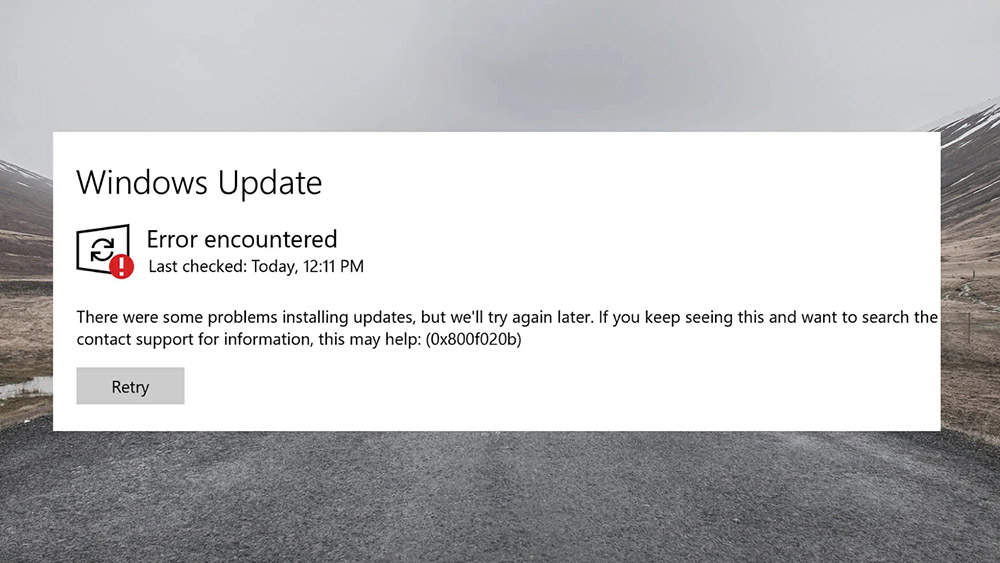
- 3805
- 1114
- Mrs. Grant Rice
Однією з частих системних проблем у Windows 10 є помилка завантаження 0x800f020b. Це може статися під час оновлення ОС і часто зустрічається серед власників принтерів, але це може бути пов'язане з іншими системними проблемами.
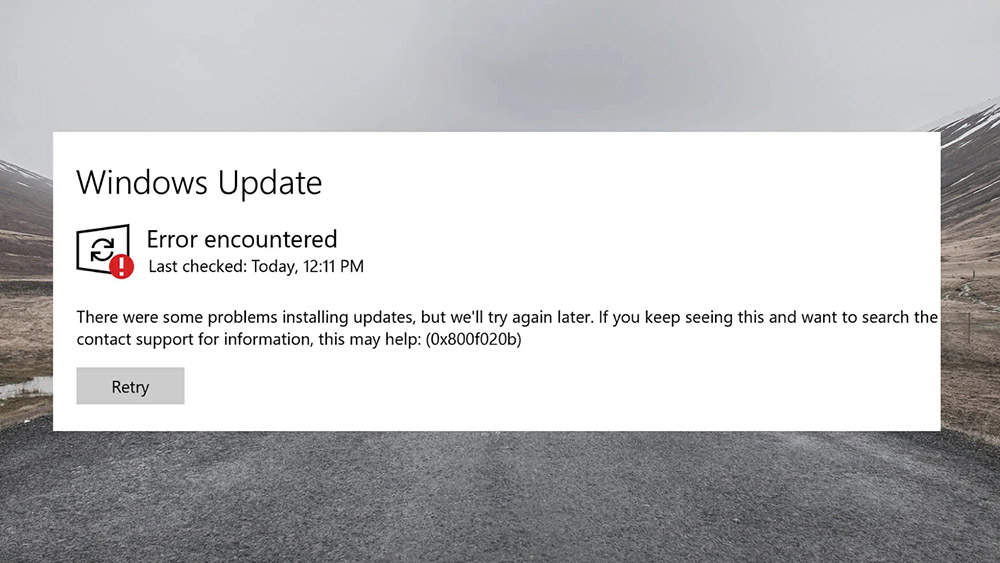
Що викликає код помилки 0x800f020b
Помилка 0x800F020B - це помилка центру оновлень, пов’язаних із неможливістю встановлення останнього оновлення (оновлення Windows). Якщо ви не можете зрозуміти, як це виправити, прочитайте нашу статтю.
Рішення помилок 0x800f020b
Ми вирішили розібратися, що спричиняє код помилки 0x800F020B, і перераховували найвідоміші причини та способи її вирішення.
Видалення всіх USB -пристроїв
Код помилки 0x800F020B стосується проблем із зовнішніми пристроями, підключеними до комп'ютера. Тому іноді достатньо просто витягнути USB -пристрій з ПК та перезавантажити. Якщо після цього оновлення не відбулося, то перейдіть до наступного методу.

Очищення кешу оновлення
Щоб очистити кеш поновлення, вам потрібно відкрити менеджер служби. Для цього введіть командні служби командного рядка (Win+R).MSC.
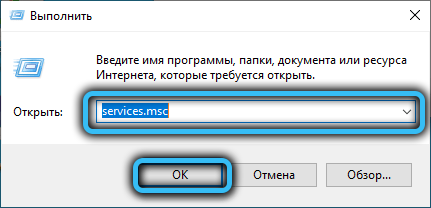
У диспетчері натисніть PKM на вкладці Windows Oversates і зупиніть його.
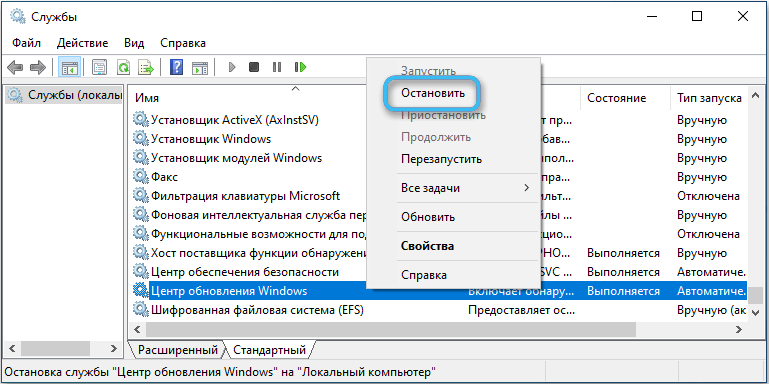
Тепер відкрийте дані кеш -файлів (C: \ Windows \ Softwaredistribution) і повністю очистіть його. Увімкніть центр оновлення та спробуйте запустити оновлення.
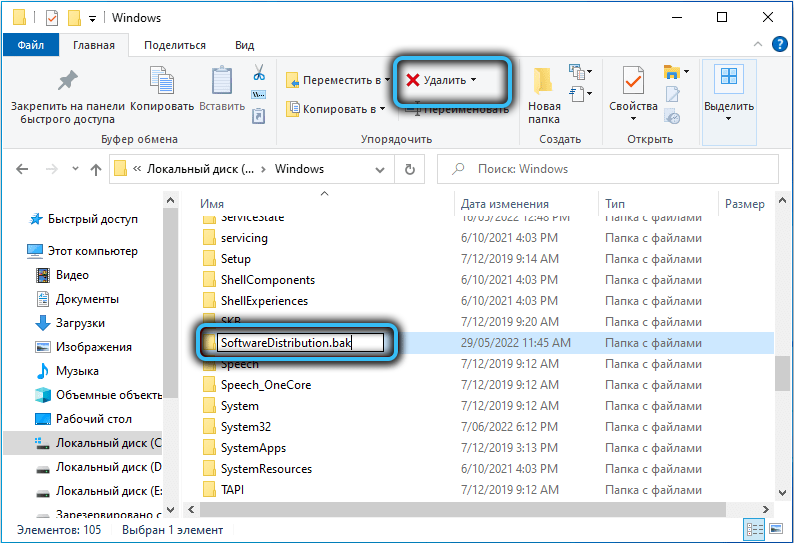
Запуск засоби захисту для неякісних
Якщо неможливо виправити помилку вручну, довіряйте автоматичній системній асистенті.
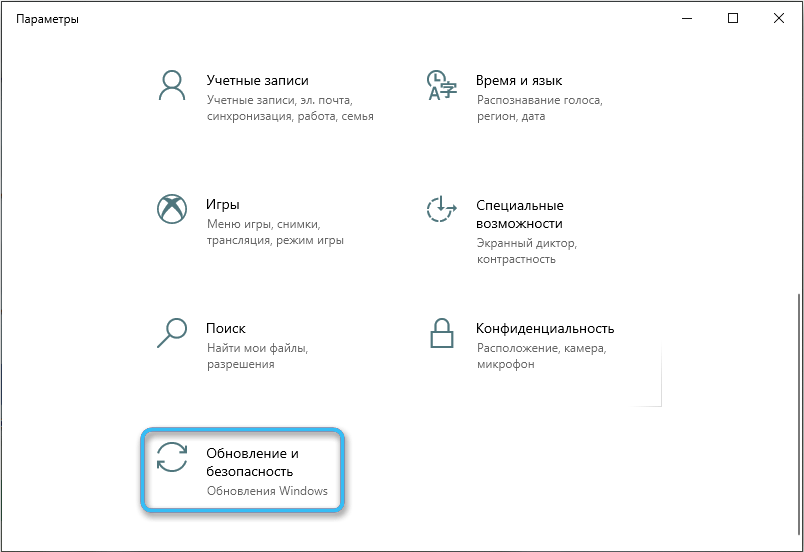
Для цього відкрийте меню параметрів (Win+I) та перейдіть до розділу "Оновлення та безпеки", і там - до "усунення проблем".
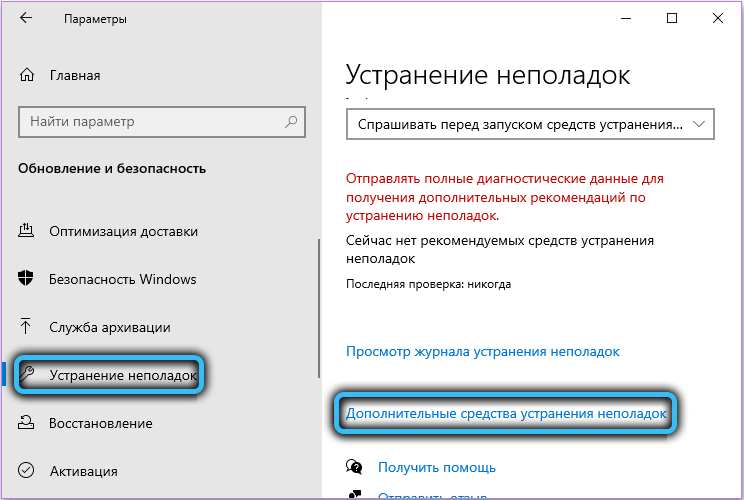
Виберіть "Додаткові засоби усунення проблем"- відкриється вікно з різними системними утилітами, серед яких потрібно знайти "Центр оновлення Windows". Клацніть на пункт "Запуск засоби захисту проблем" та дотримуйтесь інструкцій.
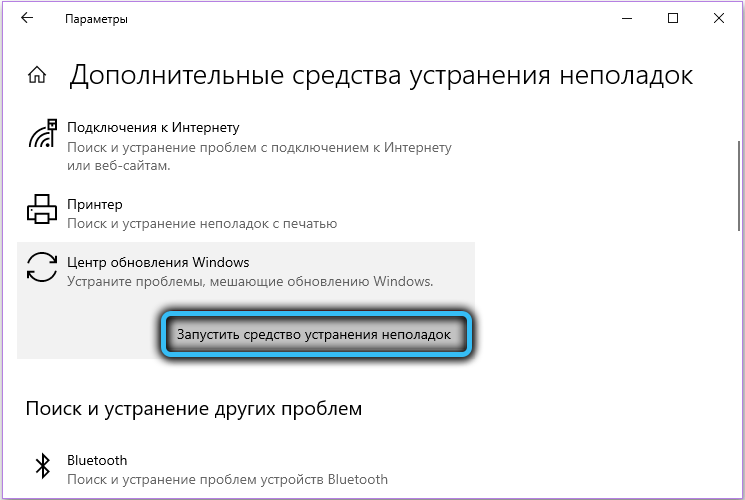
Перевстановлення драйвера принтера
Однією з найпоширеніших причин появи такої помилки є проблеми з драйверами принтера. Ви можете перевстановити їх у диспетчері пристрою, який можна відкрити, ввівши командний рядок Devmgmt.MSC.
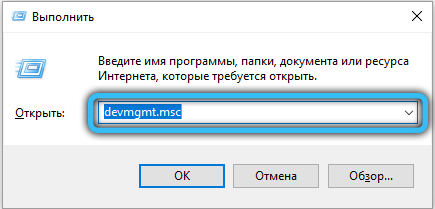
У диспетчері знайдіть розділ "Друк установі", натисніть на свій пристрій за допомогою правої кнопки миші та натисніть "Видалити пристрій".
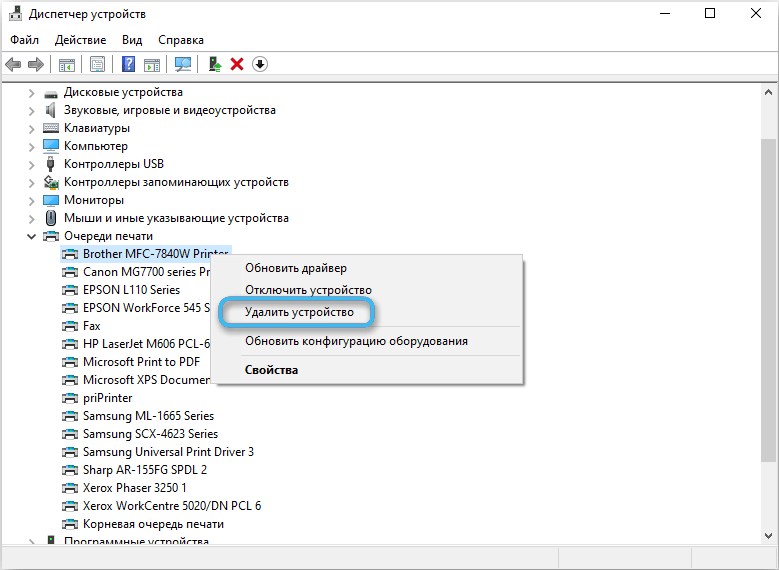
Після цього вам потрібно завантажити нові драйвери для принтера з офіційного сайту виробника. Після завершення установки перезапустіть ПК та перевірте наявність помилки.
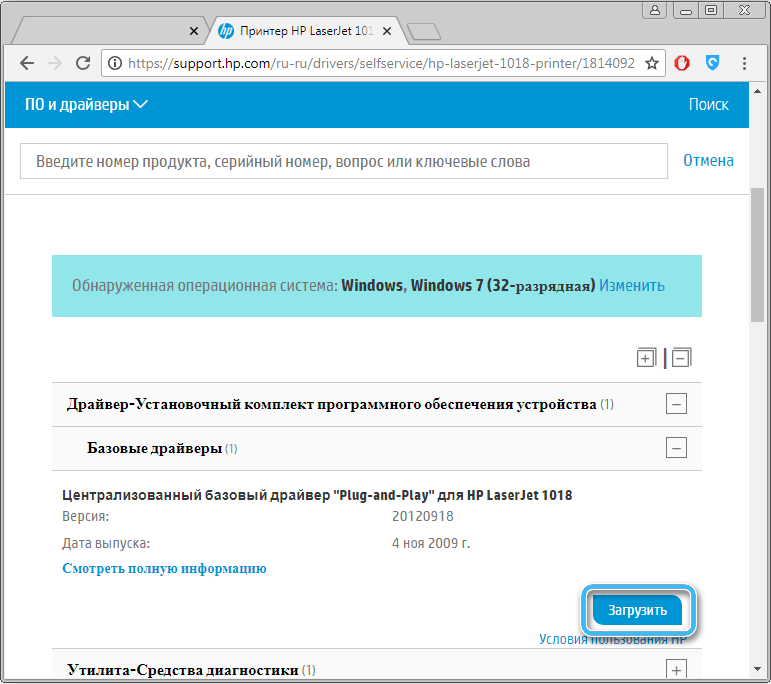
Запуск SFC та DISM
Іноді причиною помилки може бути пошкодження внутрішніх файлів Windows. Рішенням ситуації може бути використання утиліт SFC та DISM. Щоб використовувати інструмент, відкрийте командний рядок (Win+R) та введіть SFC /Scannow.

Сканування системи розпочнеться під час повідомлення про відновлення системних файлів.
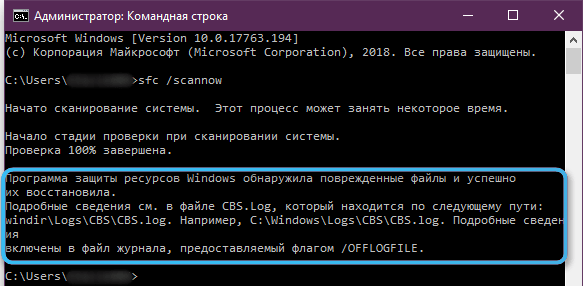
Але якщо це не виникло, це не має значення: введіть наступні команди в консоль
- Диск /в Інтернеті /очищення /зображення /CheckHealth
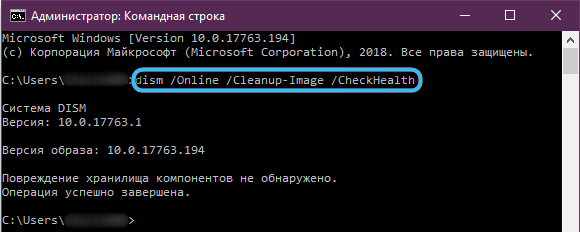
- Диск /Інтернет /прибирання /зображення /ScanHealth
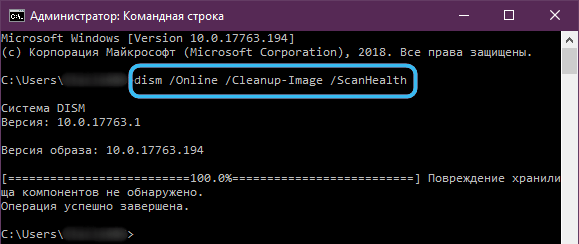
- Диск /в Інтернеті /очищення /зображення /recortoreHealth
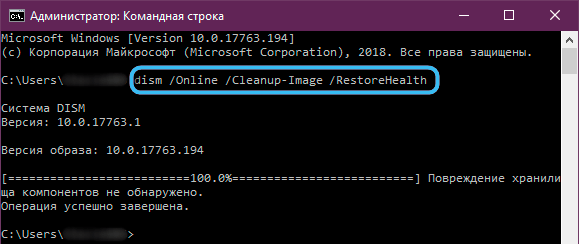
Після цього розпочнеться тривалий процес виконання цих команд. Не хвилюйтеся, це абсолютно нормально. В кінці цього процесу слід відновити початкові версії системних файлів, а помилка 0x800f020b повинна зникнути. Але якщо цього не відбулося, можуть знадобитися більш серйозні заходи.
Перезапуск служби WU
Проблема може бути більш тривіальною: утиліта WU (оновлення Windows), тобто Центр оновлень, може просто не запускати. Щоб перевірити це, відкрийте менеджера служб (послуги.MSC в командному рядку) та двічі натисніть LKM у "Центрі оновлень Windows".
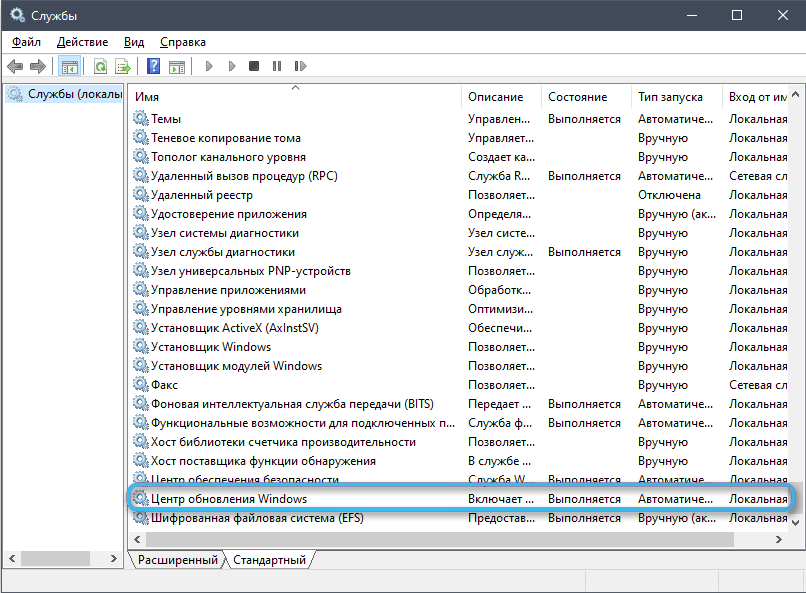
Необхідно, щоб тип запуску вказав як "автоматичний". Якщо послуга працює, то зупиніть його і ввімкніть знову. Перезавантажити комп’ютер.
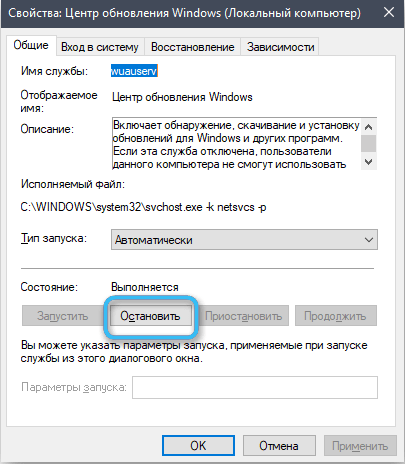
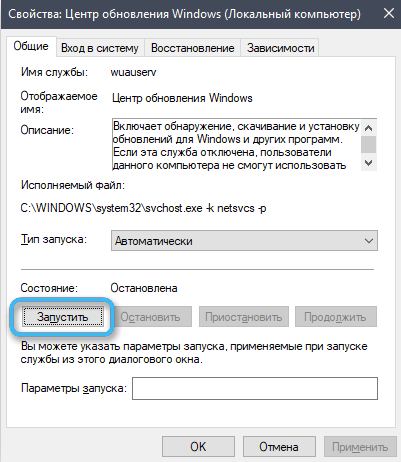
Виправлення бази Ву
Якщо перезапуск не допомогло, то є ймовірність, що база даних Центру оновлення внутрішніх інструментів Windows допоможе виправити базу даних.
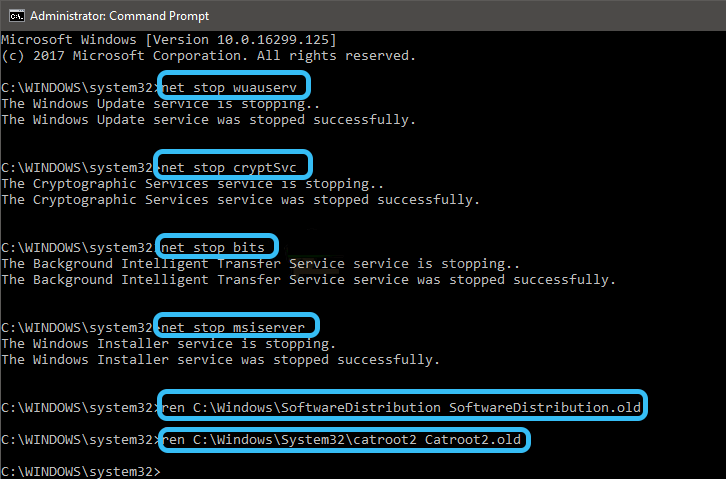
Для цього відкрийте командний рядок і в свою чергу введіть у нього наступні команди:
- Чиста зупинка wuauserv
- Чиста зупинка Cryptsvc
- Чисті біти зупинки
- Чиста зупинка MSISERVER
- REN C: \ Windows \ Softwaredistribution Softwaredistribution.MVP
- Ren C: \ Windows \ system32 \ catroot2 catroot2.MVP
- Чистий старт wuauserv net start cryptsvc
- Чисті шматочки старту
- Чистий старт Msiserver
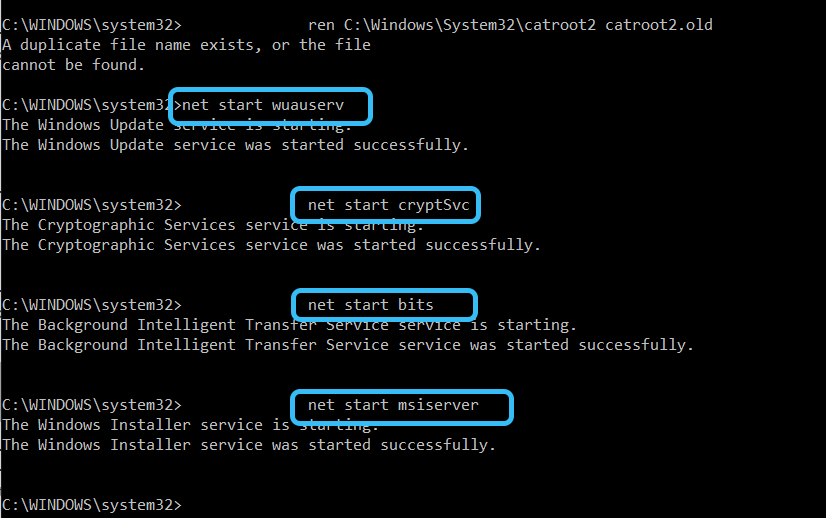
Повернення ПК до початкового стану
Ми перерахували кілька способів вирішити проблему за допомогою 0x800f020b. І якщо ніхто з них не діяв, то нічого не залишається, як скинути систему. Не хвилюйтеся, ми говоримо не про перевстановлення Windows, а лише про скидання до заводських налаштувань, зберігаючи всі файли. Звичайно, всі налаштування зникнуть, але це невелика втрата порівняно з неможливістю використання ПК.
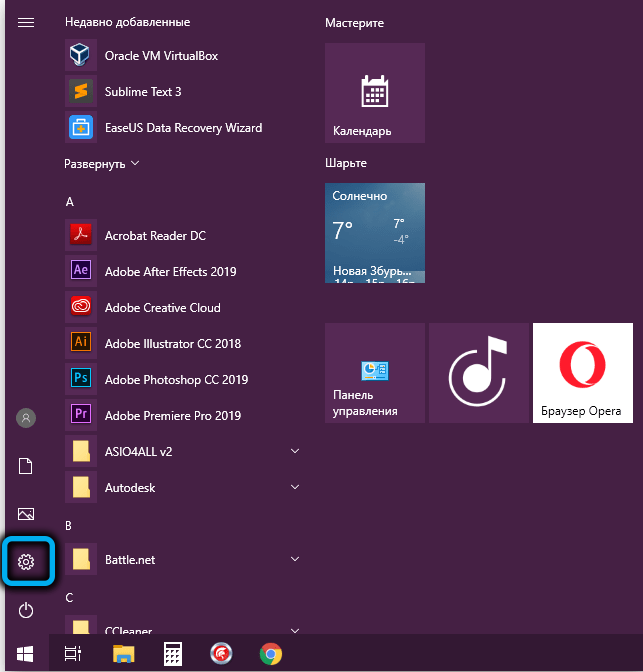
Отже, щоб скинути систему, вам потрібно відкрити вікно "Системні параметри" - у розділі "Оновлення та безпека".
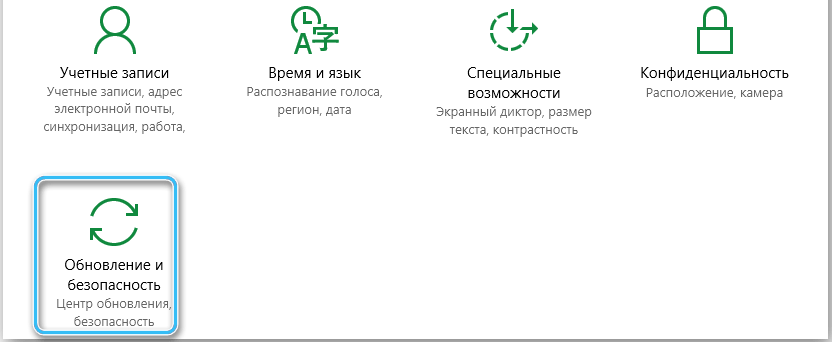
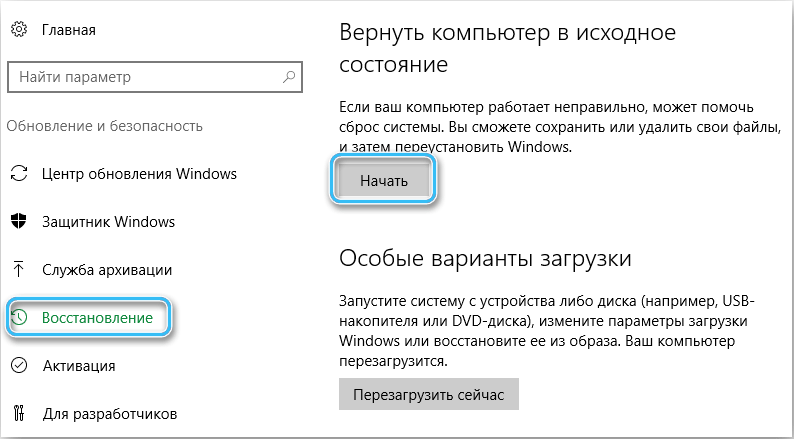
Клацніть "запустити" та у відкритому вікні, поставте галочку на елементи "Зберегти або видалити особисті файли", з вашого вибору.

Після цього підтвердьте своє рішення, натиснувши кнопку "Скидання" і зачекайте, поки утиліта закінчить свою роботу.
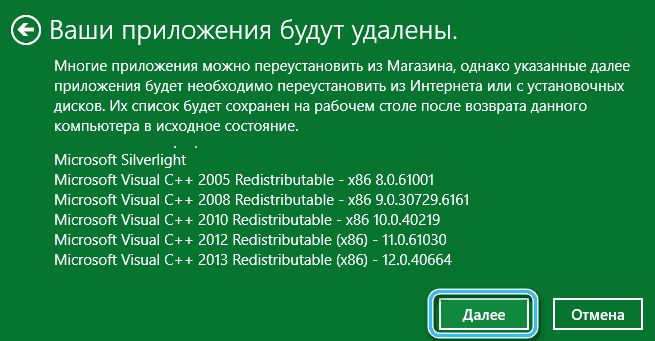
Коли комп'ютер перезавантажиться, будьте готові до того, що вам знову доведеться налаштувати Windows 10 з нуля.
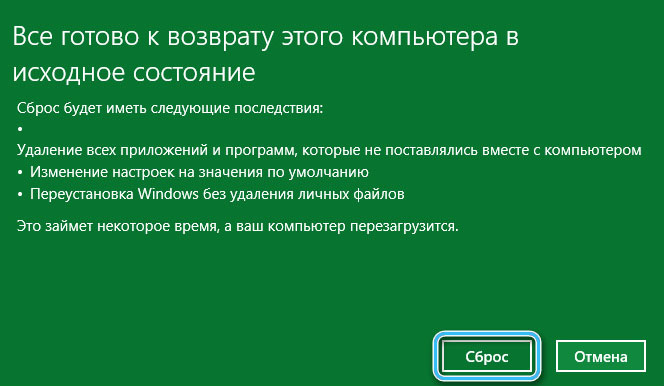
Оновлення за допомогою MediaCreationTool
Запуск інструменту створення медіа дозволяє встановлювати оновлення вручну. Цю програму можна завантажити офісом. Веб -сайт Microsoft.
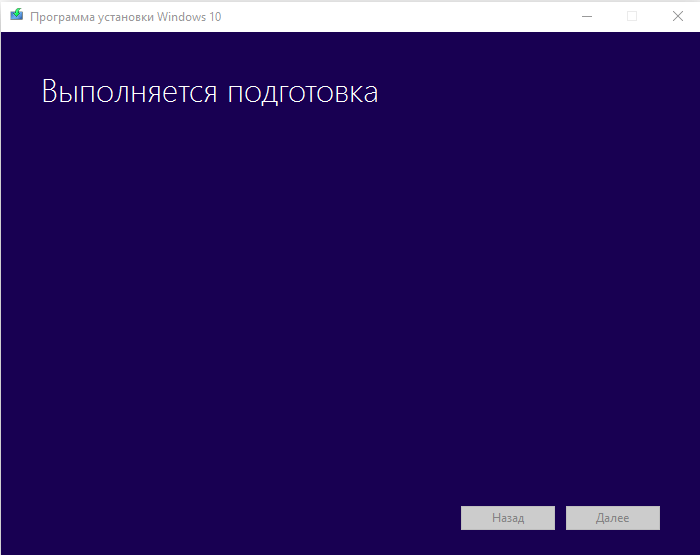
Під час запуску виберіть "Оновіть цей комп'ютер зараз", а утиліта автоматично завантажить оновлення, обходячи центр оновлення.
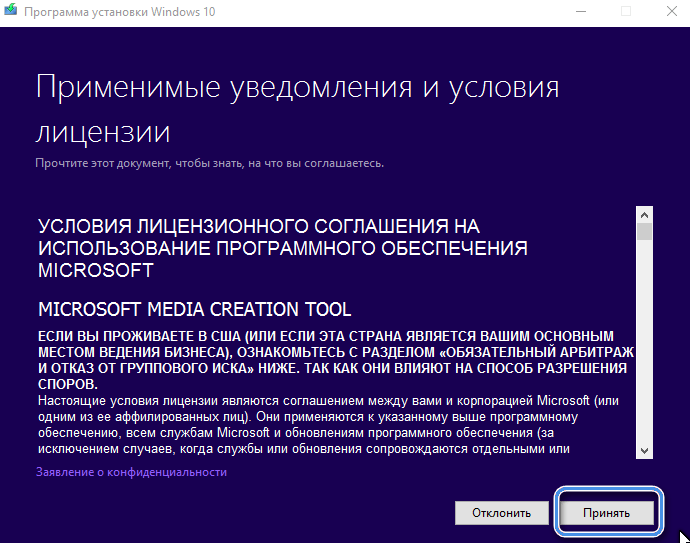
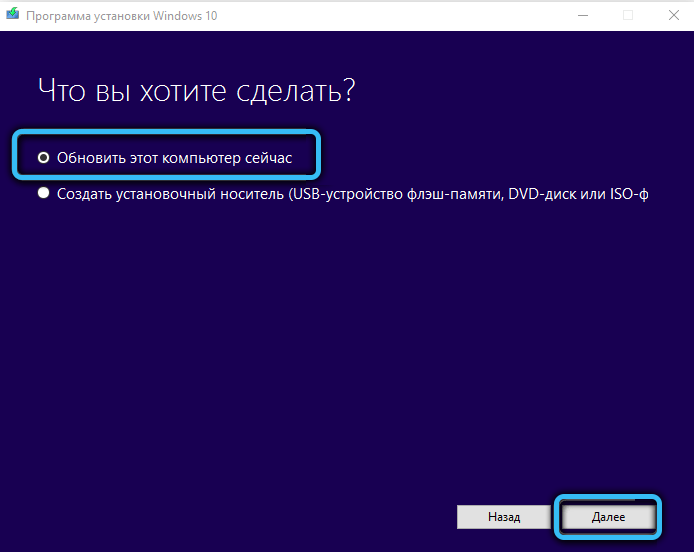
Передача оновлення проблеми
Якщо всі попередні кроки не допомогли, ви можете відмовитись встановити оновлення та працювати в оновленій системі. Для цього потрібно завантажити утиліту "Wushowhide.Діагкаб "запустіть його. Ви відкриєте вікно за допомогою напису "Показати або приховувати оновлення". Виберіть "додатково" та вийміть хрест з точки "автоматично застосовувати виправлення".
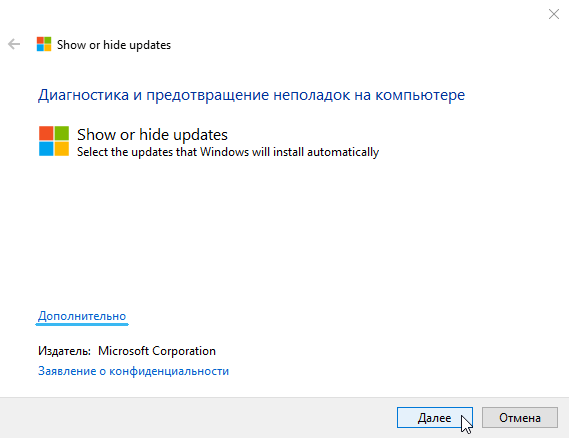
Через деякий час після того, як програма забиває ОС, натисніть кнопку "Сховати оновлення" та знайдіть оновлення на основі проблеми у списку, який відкривається. Програма заощадить вас від дратівливого оновлення та дозволить запускати Windows навіть без неї.
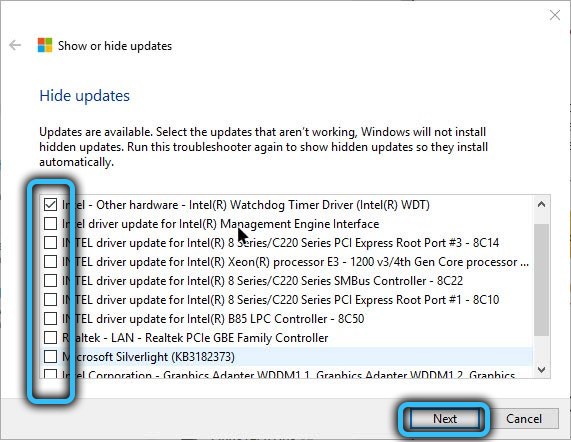
Чи помилка 0x800f020b виникла на вашому комп’ютері? Як вам вдалося це виправити? Поділіться своїм досвідом у коментарях.
- « Методи усунення помилок 2148204812
- 5 Ефективні методи виправлення помилки програми 0xe0434352 у Windows 10/11 »

